苹果手机是世界知名的智能手机品牌之一,而搜狗输入法则是备受用户喜爱的中文输入法之一,许多苹果手机用户希望能够在手机上使用搜狗输入法,以便更便捷地输入中文文字。苹果手机如何加入搜狗输入法呢?接下来我们将介绍具体的操作步骤,让您轻松在iPhone上添加中文输入法搜狗。
iPhone苹果手机添加中文输入法搜狗
具体方法:
1.手机上先下载安装搜狗输入法,如未下载可到App Store搜索下载,然后在手机主屏幕上找到“设置”,点击打开,如下图所示
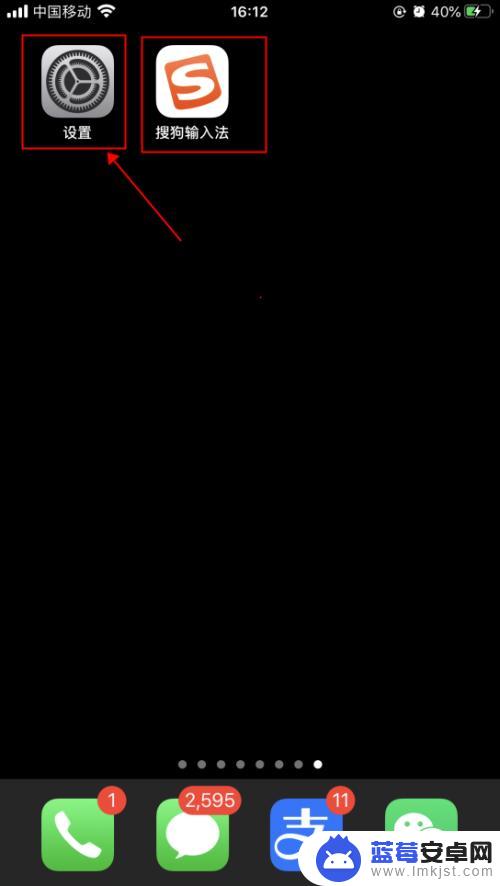
2.在设置界面,点击选择“通用”,如下图所示
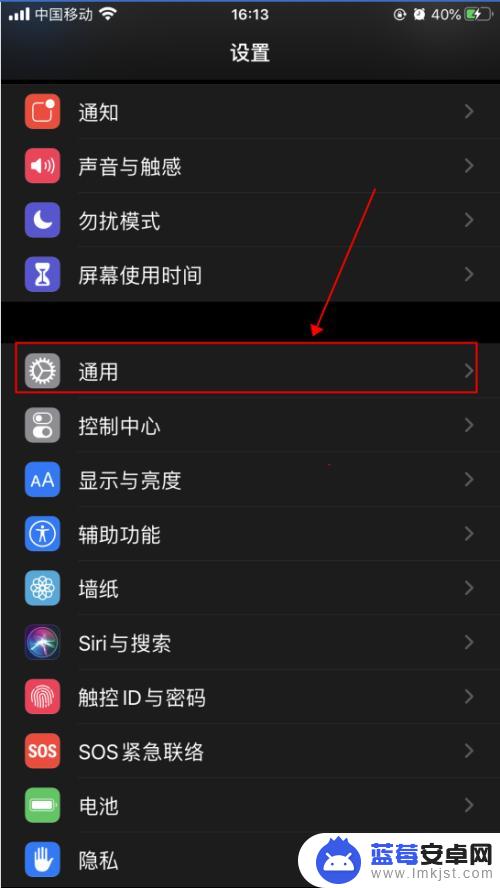
3.在通用界面,点击选择“键盘”,如下图所示
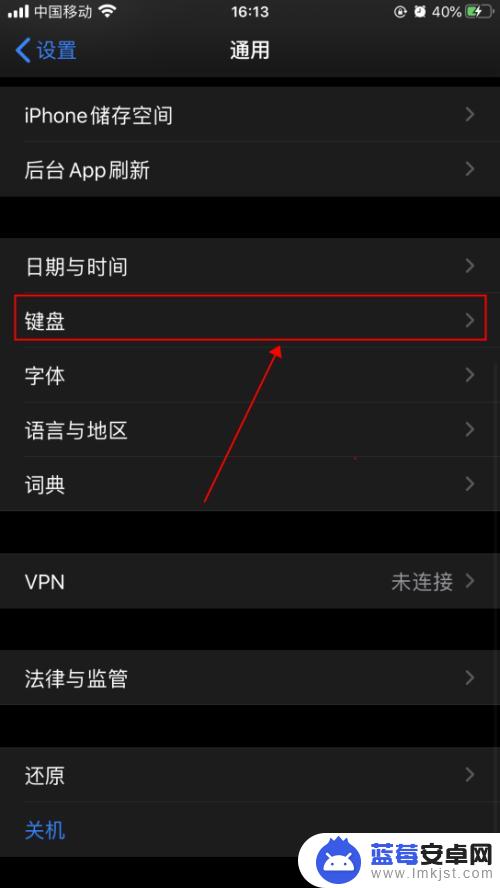
4.在键盘界面,点击选择“键盘”,如下图所示
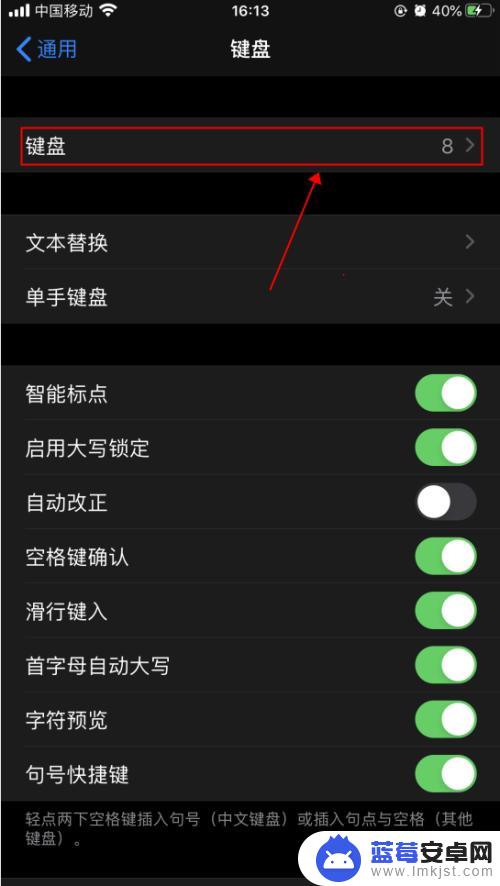
5.在键盘列表界面,点击选择“添加新键盘”,如下图所示
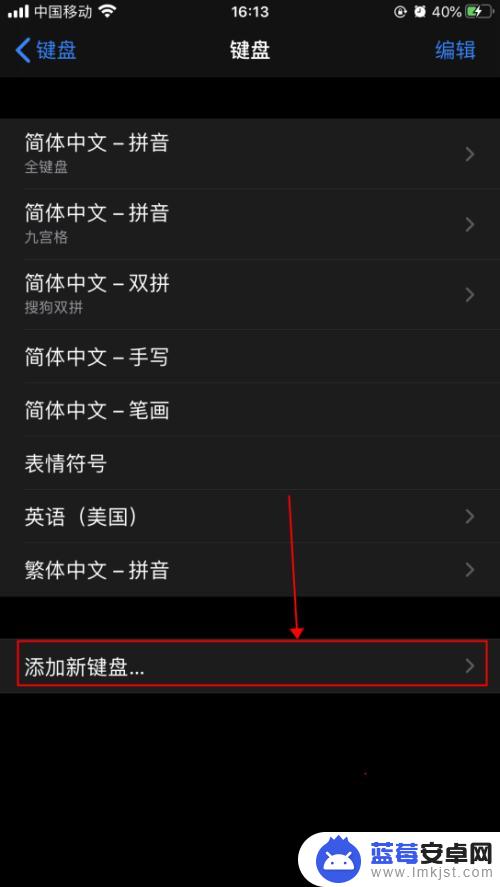
6.在添加新键盘界面,点击选择“搜狗输入法”,如下图所示
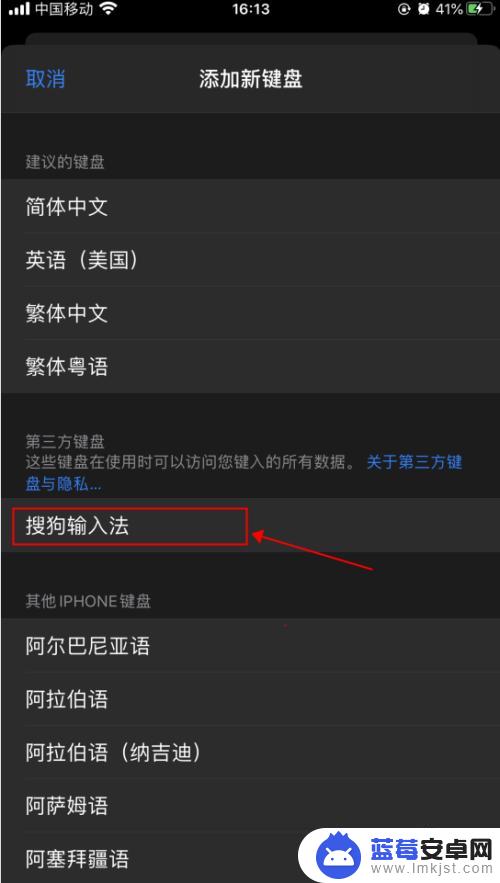
7.返回键盘列表界面,即可看到键盘列表添加了搜狗输入法。点击右上角的“编辑”,如下图所示
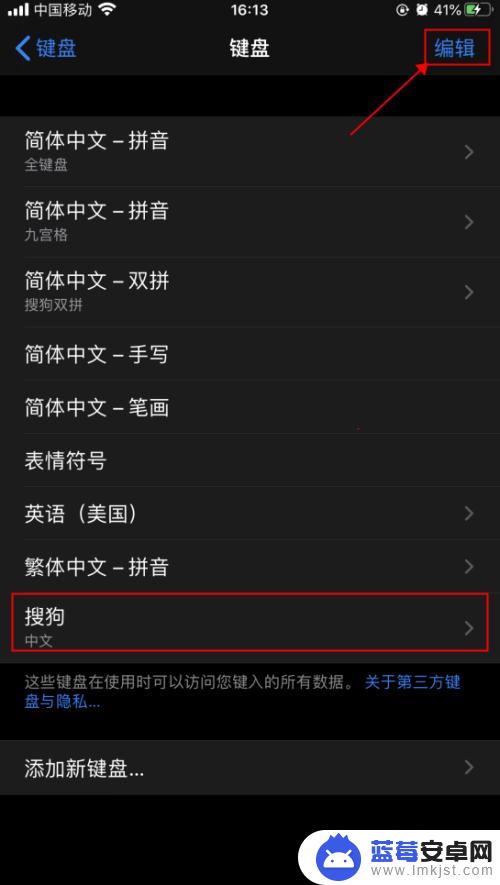
8.拖动搜狗输入法,调整其在列表的位置。然后点击“完成”,即可完成添加搜狗输入法,如下图所示
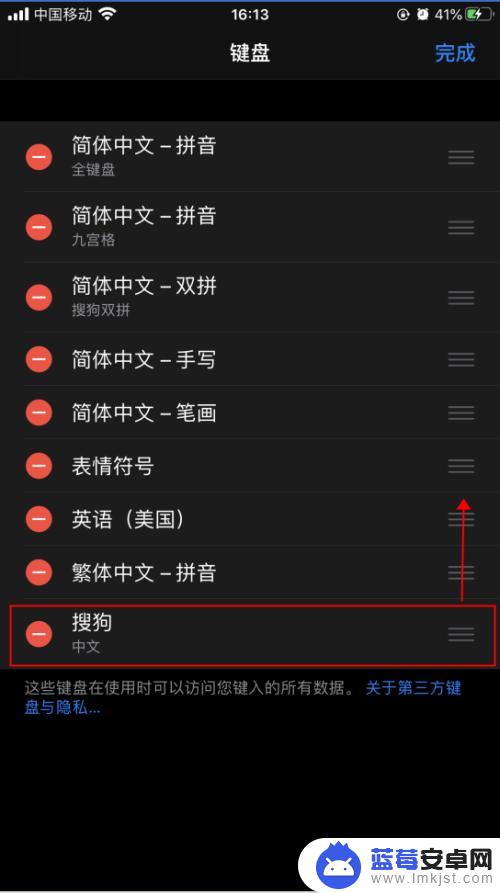
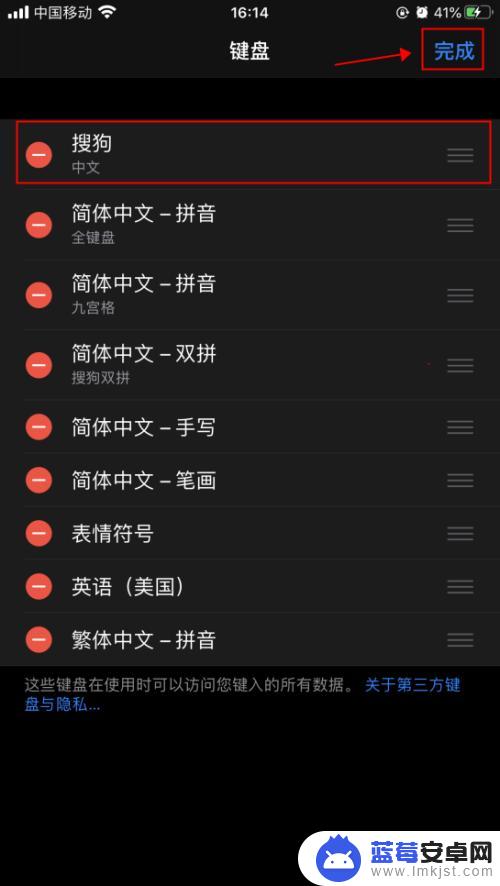
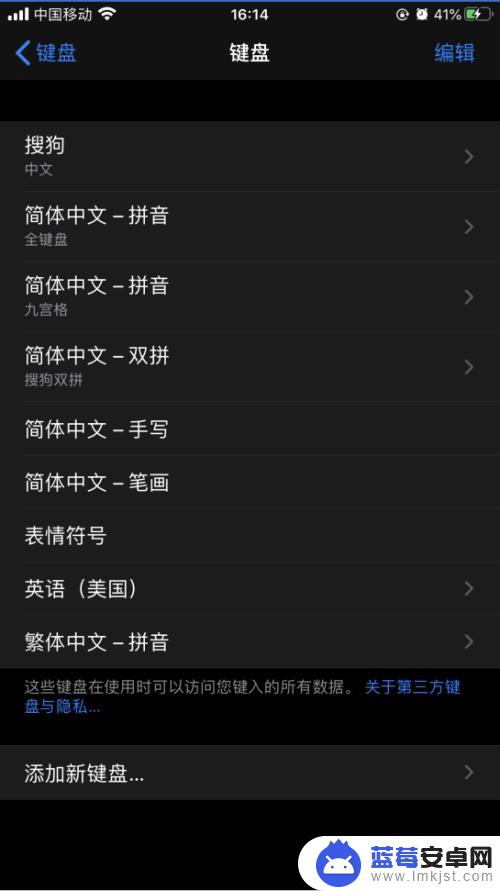
以上是关于如何将苹果手机加入搜狗输入法的全部内容,如果你遇到了这种情况,不妨按照以上方法来解决,希望对大家有所帮助。












